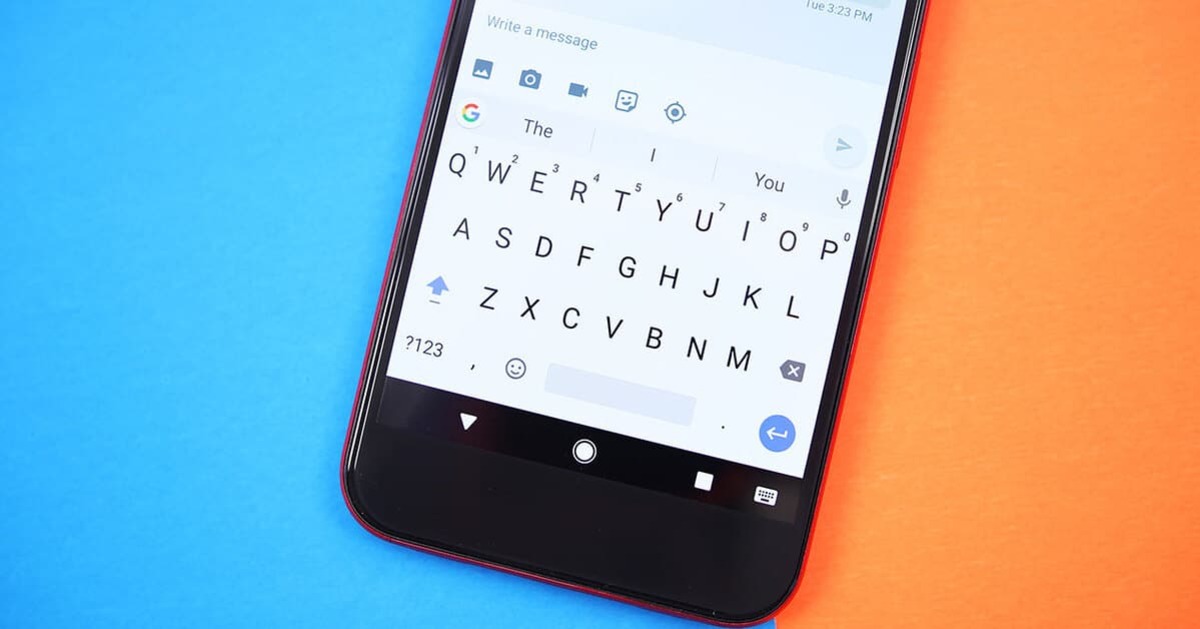
La aplicación por excelencia en cuanto a mensajería se refiere no es otra que WhatsApp, teniendo en los talones a Telegram, una herramienta bastante versátil. El texto es importante en cada una de ellas, lo mismo pasa con otras opciones, que entre ellas están las llamadas de audio, de vídeo, entre otras.
Muchos usuarios vieron la posibilidad de escribir rápido gracias a que el teclado incorporaba varias características, entre ellas el corrector. Gracias a este mismo poder dar con unas palabras rápido es apenas escribir la primera y segunda letra, accediendo a ella en apenas nada y seleccionando esta desde la misma pantalla.
A través de este tutorial detallaremos cómo quitar el corrector de WhatsApp, cosa que te ahorrará algún dolor de cabeza, entre ellos el de ir corrigiendo cosas que a veces son puestas sin ton ni son. Los correctores siempre ayudan, aunque en este caso no siempre llega a ocurrir esto, cosa que podría ser normal.

WhatsApp funciona con el teclado de tu dispositivo

Gboard, Swiftkey y otros teclados son los disponibles, Samsung apuesta por el suyo propio, habiendo otro un buen número de ellos en la Play Store. Tirar de uno concreto no siempre es apropiado, es bueno contar con una amplía variedad, entre otras cosas por tener funciones que resultan buenas y positivas para determinadas personas.
Después de ir probando cada uno de ellos, los dos implantados ahora mismo son los dos primeros mencionados, Swiftkey es el lanzado por parte de Microsoft, que además pasa de los 1.000 millones de descargas. Gboard es el que viene preinstalado de serie en el sistema operativo Android, esto le ha hecho llegar en más de 5.000 millones de ellos, se recomienda probar otros si quieres ir viendo las cosas que ofrecen cada uno de ellos.
Un referente ahora mismo es Teclado Kika-Teclado Emoji, bajo este nombre ha ido siendo lo que querían los millones de personas que lo probaron y aún lo siguen probando. Lo importante de todo es tener para el uso cualquiera de ellos con apenas seleccionarlo, requiere de la instalación en cualquiera de los terminales bajo el sistema Android.
Cómo quitar el corrector de WhatsApp
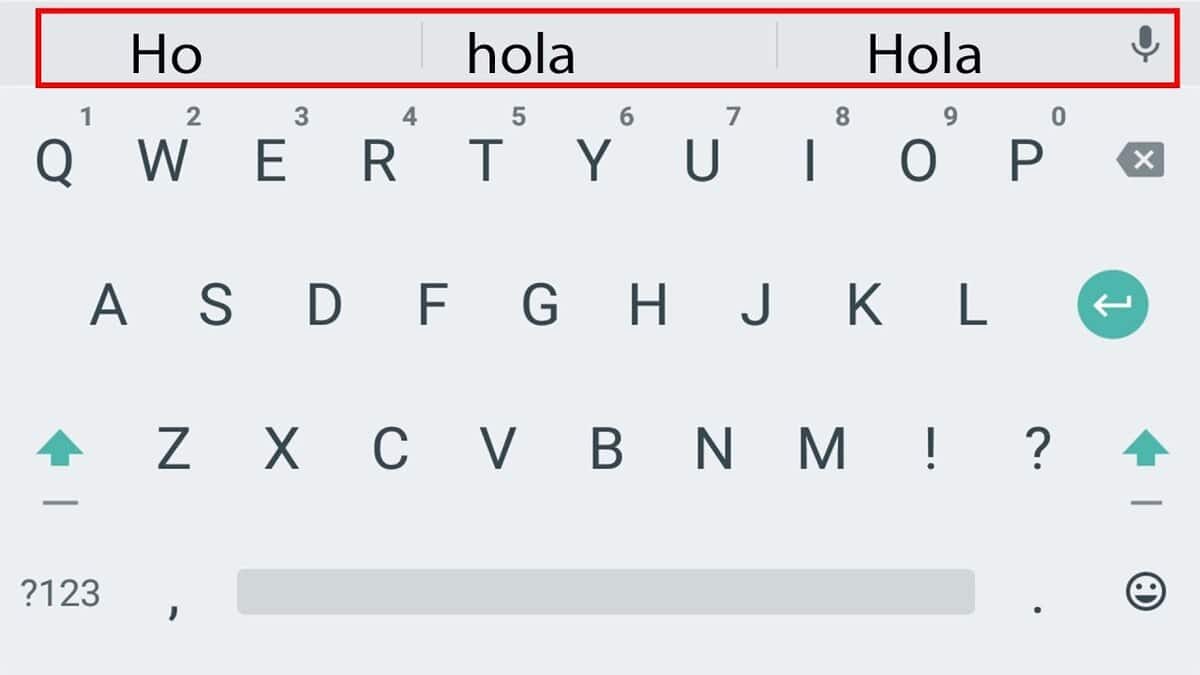
Quitar el corrector ortográfico de WhatsApp no resultada nada difícil, es importante mencionar que este viene por defecto activado de un inicio, es quitable. Podrá venir bien si quieres ir escribiendo y corrigiendo cosas, aunque a veces es tremendamente desesperante si no sabes utilizarlo, cosa medio normal.
Este se desactiva y activa en unos pocos pasos, por lo que si quieres devolver a su estado anterior será viable en unos cuantos pasos. Si decides querer restaurarlo, vas a tener que dar unos pasos, como es el de ir a la configuración del teclado y entrar en los ajustes, que es donde lo vas a activar/desactivar.
Si quieres quitar el corrector de WhatsApp, haz lo siguiente en tu dispositivo:
- Lo primero es ver la versión de Android, los pasos no van a cambiar demasiado, dado que se harán igual salvo que tengas que entrar en alguna opción conocida como extra
- Accede a la opción denominada como «Ajustes», es la rueda dentada que tendrás en el escritorio de tu teléfono
- Después de esto, ve a «Sistema», en otros se mostrará como «Sistema y actualizaciones», pulsa en ella
- Busca «Idioma y entrada de texto», cliquea en este ajuste
- Ya una vez dentro, presiona en «Asistencia de entrada»
- Si lo has hecho bien, tienes que ver una opción llamada «Correción ortográfica», debes pulsar aquí para acceder
- Desactiva esto si quieres quitar la corrección, una vez lo hagas puedes salir normalmente para empezar a no ver el corrector en tu app
Quitar el corrector de WhatsApp en Xiaomi
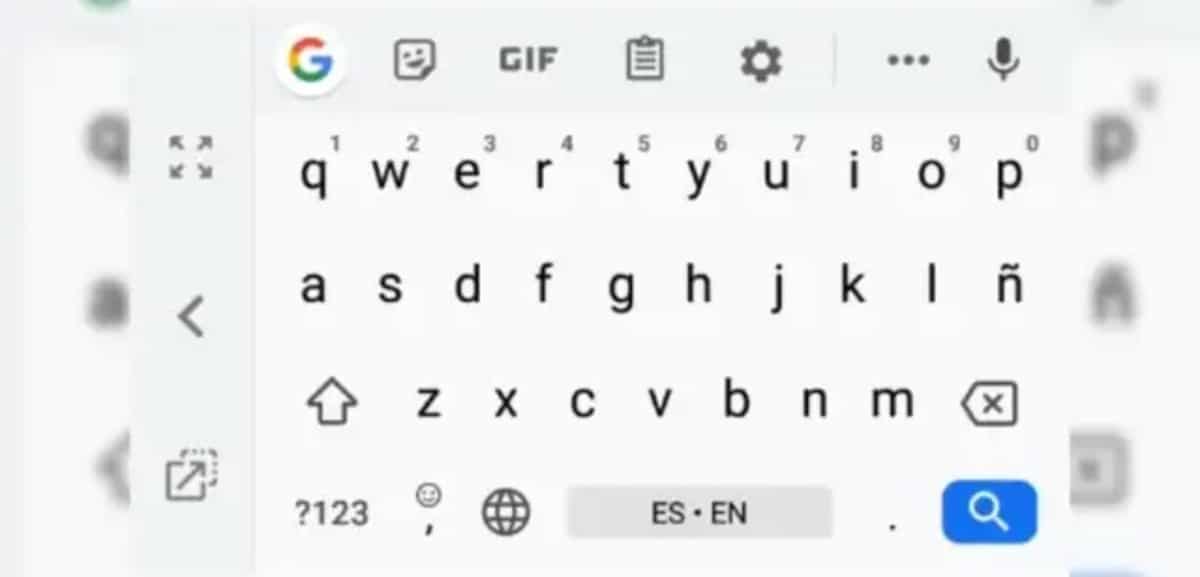
Los poseedores de un teléfono Xiaomi verán esto cambiado, dado que no aparece en la misma ruta, cosa que sucede en alguna que otra más aparte de ella. Si eres de Huawei, este siempre estará en «Sistema y actualizaciones» y no solamente en «Sistema», que es por defecto lo que pone en cada uno de los teléfonos de cualquier marca.
En el teclado, pese a que use uno de los predeterminados, la cosa es que vas a cambiar unos cuantos pasos, que son necesarios si lo que quieres es llegar hasta ello. Importante además decir que si lo haces puedes quitar esto y empezar a funcionar de manera libre y sin la necesidad de la corrección habitual.
Para desactivar el corrector ortográfico en Xiaomi de WhatsApp, tienes que hacer lo siguiente:
- Ve a «Ajustes» en tu dispositivo
- Llega hasta «Sistema» y localiza la opción denominada como «Teclado»
- Vuelve a presionar en «Teclado», es necesario porque habrá que hacer aquí los cambios necesarios
- Tienes que ir a la opción llamada «Corrección automática», si lo has hecho, tienes que pulsar en «Desactivar» y listo, luego puedes cerrar para ir a la pantalla de inicio
La corrección denominada como automática en Xiaomi suele ser predictiva, si pones una «H» te da varias sugerencias, como por ejemplo «Hola», que es una palabra que se usa bastante. Entrar en «Teclado» te garantiza hacer varios cambios, entre ellos quitar el corrector, elegir otro teclado, entre otras opciones.
Desactivar el corrector en Swiftkey
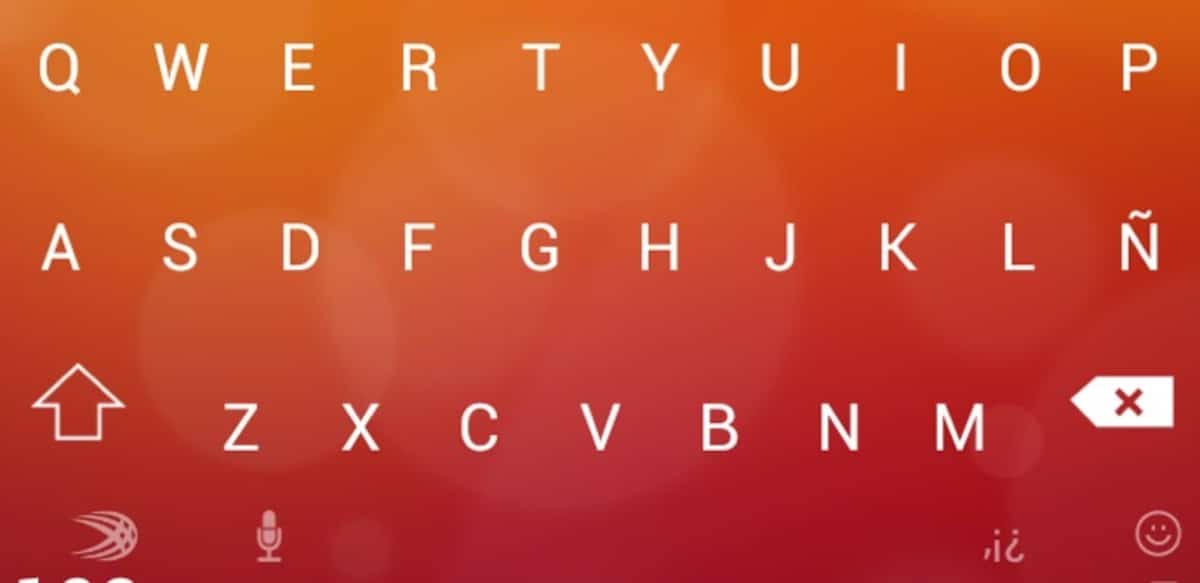
El corrector de WhatsApp se quitará tanto en Gboard como en Swiftkey, en el últumo suele variar, dado que es un teclado distinto al primero. Llegar a ella dependerá en gran grado de la destreza de la persona, aunque no está demasiado escondido como se llega a preveer desde un inicio.
Para desactivar el corrector de Swiftkey, debes de hacer los siguientes pasos en tu teléfono:
- El primer paso no es otro que ir a «Ajustes» de tu teléfono, como lo hiciste en un principio
- Para ir al teclado, dale a «Sistema y actualizaciones» o «Sistema»
- Tienes que visualizar «Idioma e introducción de texto», es aquí donde tienes que pinchar
- Accede a «Escritura», aquí tendrás un ajuste llamado, dale a desactivar corrector y se quitará una vez quieras usar la app que suelas usar de manera predeterminada
- Y con esto todo estará listo, realizado en unos pasos